리소스 로드 실패: 서버가 상태 404로 응답했습니다.
게시 됨: 2022-08-16- 상태 404 오류 메시지의 원인은 무엇입니까?
- 리소스 로드 실패 경고를 수정하는 방법
- 사이트 소유자가 취해야 하는 조치
- 결론
" 리소스를 로드하지 못했습니다: 서버가 상태 404로 응답했습니다. " 메시지는 웹사이트 방문자가 경험하는 일반적인 오류입니다. 이 오류가 표시되면 브라우저가 방문하려는 웹사이트에 액세스할 수 없음 을 의미합니다. 그러나 이러한 유형의 오류가 발생하는 원인은 무엇이며 어떻게 해결할 수 있습니까?
이것이 이 기사에서 답하고자 하는 질문입니다.
상태 404 오류 메시지의 원인은 무엇입니까?
404 오류는 웹 서버로 보낸 요청을 이행할 수 없을 때 발생합니다. 이는 액세스하려는 웹 사이트 또는 페이지를 서버에서 찾을 수 없음을 의미합니다. 페이지가 존재하지 않거나 깨졌습니다.
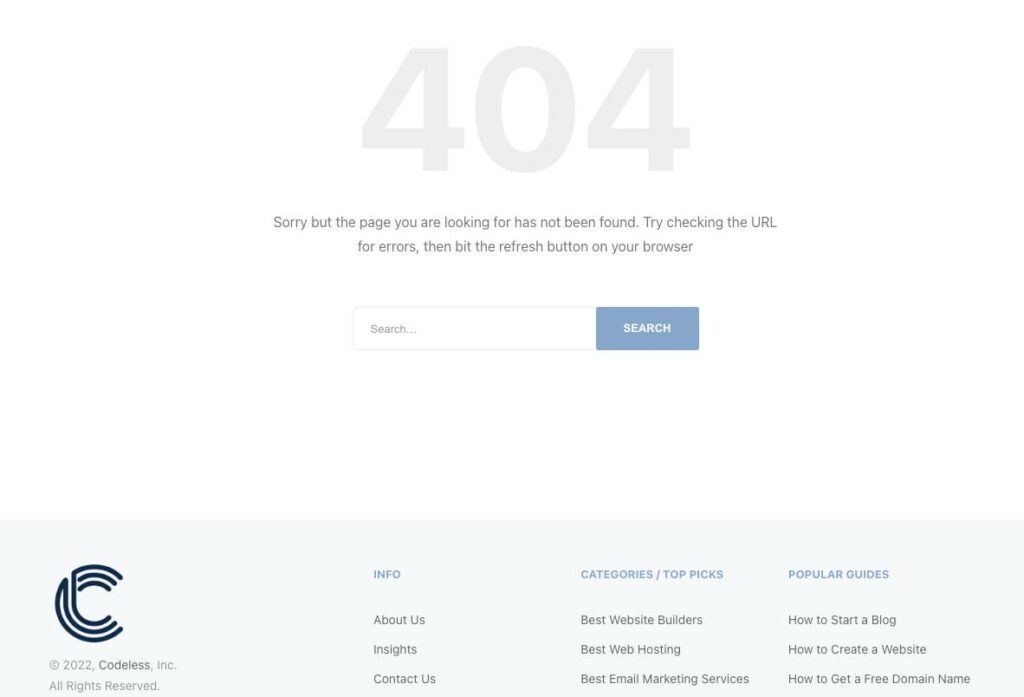
HTTP 404 상태는 다음과 같은 다양한 형식으로 표시될 수 있습니다.
- 404 페이지를 찾을 수 없습니다
- 404 찾을 수 없음 오류
- HTTP 404
- 404 파일 또는 디렉토리를 찾을 수 없습니다
- 오류 404
- HTTP 404를 찾을 수 없음
- 오류 404. 찾고 있는 페이지를 찾을 수 없습니다.
- 이 서버에서 요청한 URL을 찾을 수 없습니다
- 404 HTTP 404
404개의 메시지가 개별 웹사이트에 의해 사용자 정의 되기 때문에 동일한 메시지의 이러한 변형을 얻을 수 있습니다. 따라서 위에 표시된 모든 형식의 메시지를 볼 수 있습니다. 이 오류는 모든 브라우저와 운영 체제에서 발생할 수 있습니다.
로드에 실패하는 데는 몇 가지 이유가 있습니다. 서버는 404 오류 메시지 상태로 응답했습니다.
- 유효하지 않은 URL: 유효하지 않은 URL은 존재하지 않는 페이지의 URL입니다. URL에 존재하지 않는 파일 이름을 사용하고 있을 수도 있습니다.
- 잘못된 상대 경로: 잘못된 URL 경로는 잘못된 폴더로 이동하는 경로를 입력했음을 의미하며 이로 인해 404 오류가 발생할 수 있습니다.
- 누락된 리소스: 검색하려는 리소스가 누락되어 서버에서 가져올 수 없기 때문에 누락된 리소스로 인해 404 오류 메시지가 발생할 수도 있습니다.
- WordPress 사이트의 영구 링크 문제: 사이트의 영구 링크 문제로 인해 오류 메시지가 발생할 수도 있습니다.
리소스 로드 실패 경고를 수정하는 방법
404 오류는 종종 클라이언트 측 오류 이지만 항상 그런 것은 아닙니다. 이는 귀하의 실수일 수 있으며 귀하의 오류를 수정할 수 있음을 의미합니다. 또한 개발자나 사이트 소유자의 잘못일 수도 있으며, 이 경우 오류는 끝에서 수정될 수 있습니다.
다음은 HTTP 404 오류 를 해결하는 것으로 입증된 몇 가지 솔루션입니다.
웹사이트 새로고침
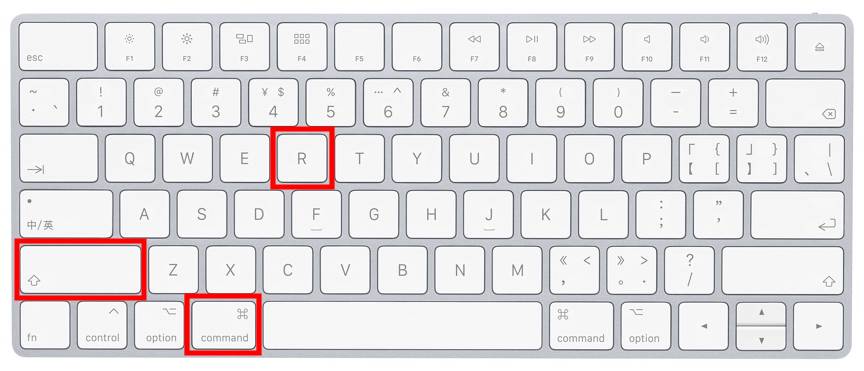
가장 먼저 시도할 수 있는 가장 쉬운 수정 사항 중 하나는 웹사이트를 새로고침하는 것입니다. MAC OSx의 경우 Command+ Shift +R을 사용하거나 Windows의 경우 키보드에서 F5 키를 누르 거나 브라우저에서 새로 고침/다시 로드 아이콘을 클릭하여 이 작업을 수행할 수 있습니다. 이렇게 하면 사이트를 처음 방문할 때 서버가 다운되었거나 페이지가 제대로 로드되지 않은 경우 문제가 해결됩니다.
올바른 URL 사용
잘못된 URL을 입력하면 리소스 로드에 실패할 수도 있습니다 . 서버는 404 오류 메시지 상태로 응답했습니다. URL에 철자 오류나 잘못된 기호가 있는지 URL을 다시 확인하세요 .
WordPress 사이트 소유자 는 WordPress 대시보드-> 설정 으로 이동하여 일반 을 선택하고 WordPress 주소 URL 및 사이트 주소 URL을 찾아 이 문제를 해결할 수 있습니다. 두 URL이 정확하고 동일한 값을 유지하는지 확인하십시오. 새 설정을 저장합니다.
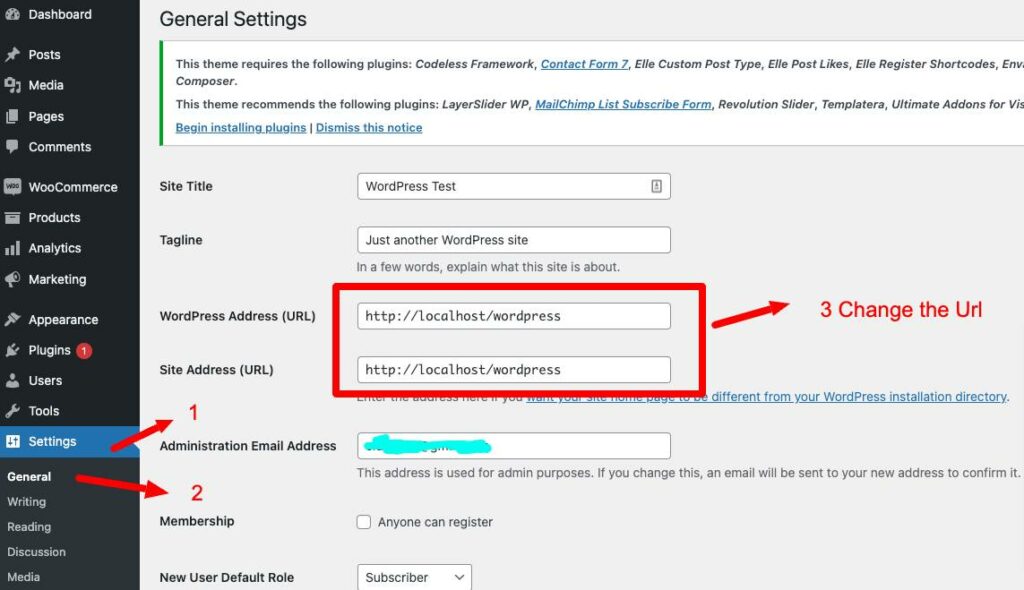
올바른 상대 경로 사용
404 상태 오류 메시지 를 방지하려면 항상 올바른 상대 경로를 사용해야 합니다. 찾고 있는 이미지, 파일, 페이지 또는 특정 리소스는 소스 코드의 다른 폴더에 있을 수 있습니다.
디렉토리 수준으로 돌아가서 문제를 해결할 수 있습니다. 예를 들어, 방문하는 페이지에 example.com/Dir1/Dir2/Dire3와 같은 URL이 있고 404 오류 메시지가 표시되면 이전 디렉토리 수준인 example.com/으로 돌아갈 수 있습니다. 디렉터리1/디렉터리2.
검색 엔진에서 페이지 검색
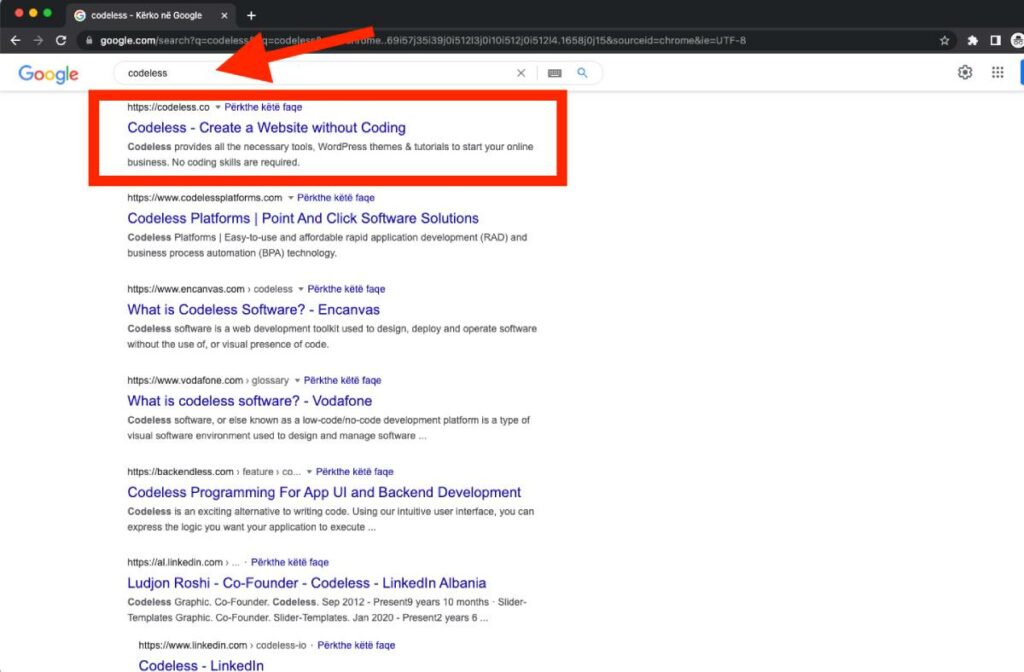
상대 경로를 변경하고 URL을 수정해도 문제가 해결되지 않을 수 있습니다. 즉, 여전히 잘못된 URL 주소를 사용하고 있습니다 . 사용할 수 있는 간단한 트릭은 Google과 같은 인기 있는 검색 엔진에서 페이지를 검색하는 것입니다. 간단한 Google 또는 Bing 검색을 통해 올바른 URL이 포함된 결과를 얻을 수 있습니다.

대안은 웹사이트 내에서 찾고 있는 페이지를 검색하는 것입니다. 많은 사이트에는 특정 페이지나 관심 기사에 빠르게 액세스할 수 있는 검색 기능이 있습니다. 홈 페이지로 돌아가서 방문하고 싶은 페이지를 검색합니다.
브라우저 캐시 지우기
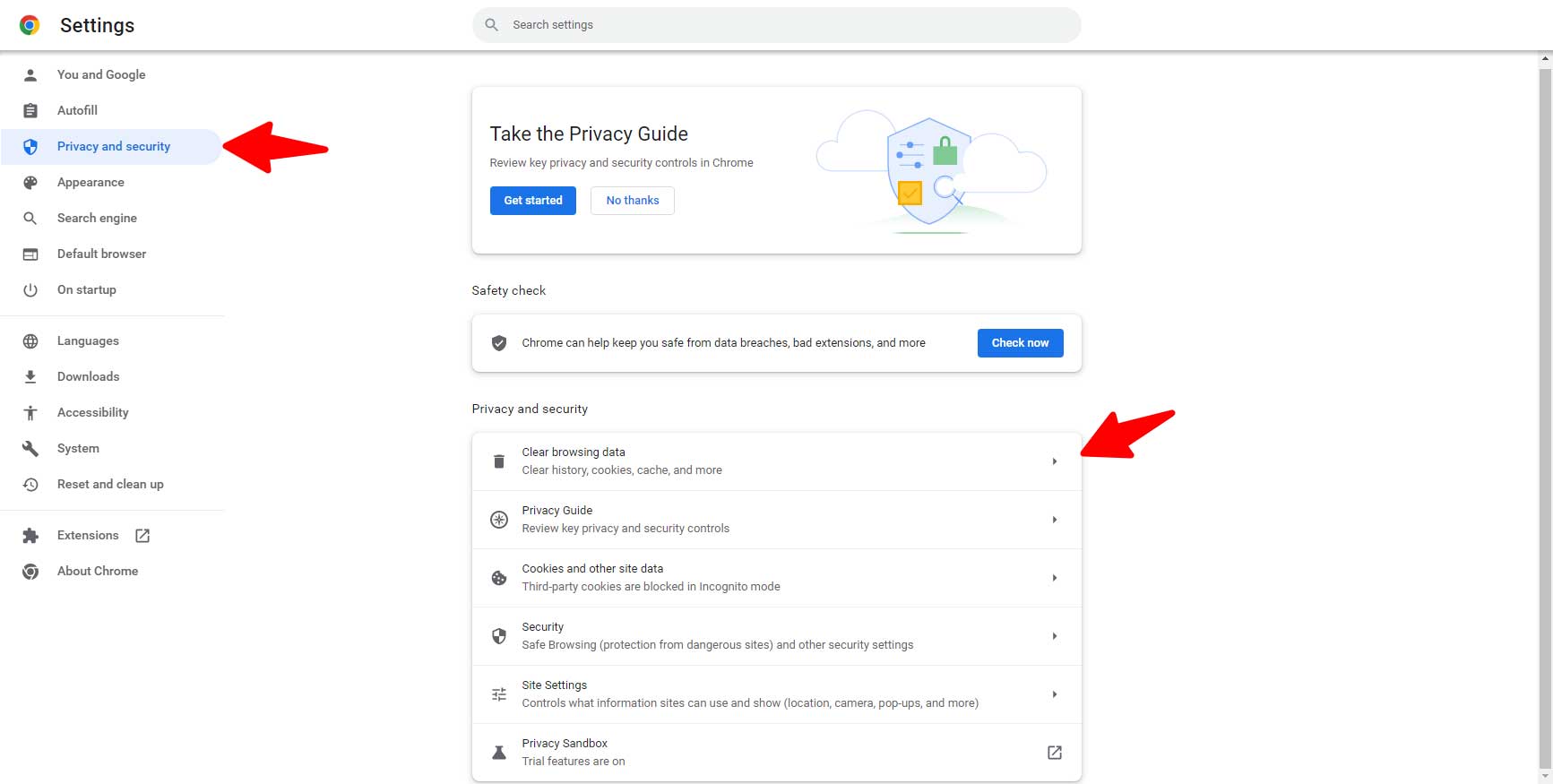
404 오류 메시지가 표시되는 유일한 사람이고 다른 사람들이 페이지에 성공적으로 액세스 할 수 있거나 다른 장치에서 사이트에 액세스할 수 있는 경우가 있습니다 . 브라우저의 캐시를 지우면 문제를 해결하는 데 도움이 될 수 있습니다 . 캐시를 지우는 것만으로는 문제를 해결하기에 충분하지 않은 경우 브라우저 쿠키를 지울 수도 있습니다.
더 읽어보기: Err_Cache_Miss_Error 수정 방법
시크릿 창 사용
개인 또는 시크릿 모드는 쿠키와 캐시를 유지합니다. 따라서 개인 창에 갱신된 페이지를 표시하는 것이 가능합니다.
DNS 서버 변경

때로는 단일 웹사이트의 여러 페이지 또는 전체 웹사이트에서 HTTP 404 오류 메시지를 받을 수 있습니다. 다른 네트워크나 장치에서 동일한 웹사이트에 액세스할 수 있는 경우 DNS 서버를 변경하면 문제를 해결할 수 있습니다.
더 읽어보기: Err_Name_Not_Resolved 2022를 수정하는 방법
WordPress 영구 링크 업데이트
WordPress 사이트의 사이트 전체 404 오류는 웹 사이트 소유자 또는 관리자만 수정할 수 있습니다. 영구 링크 설정을 업데이트하면 이 문제가 해결 됩니다.
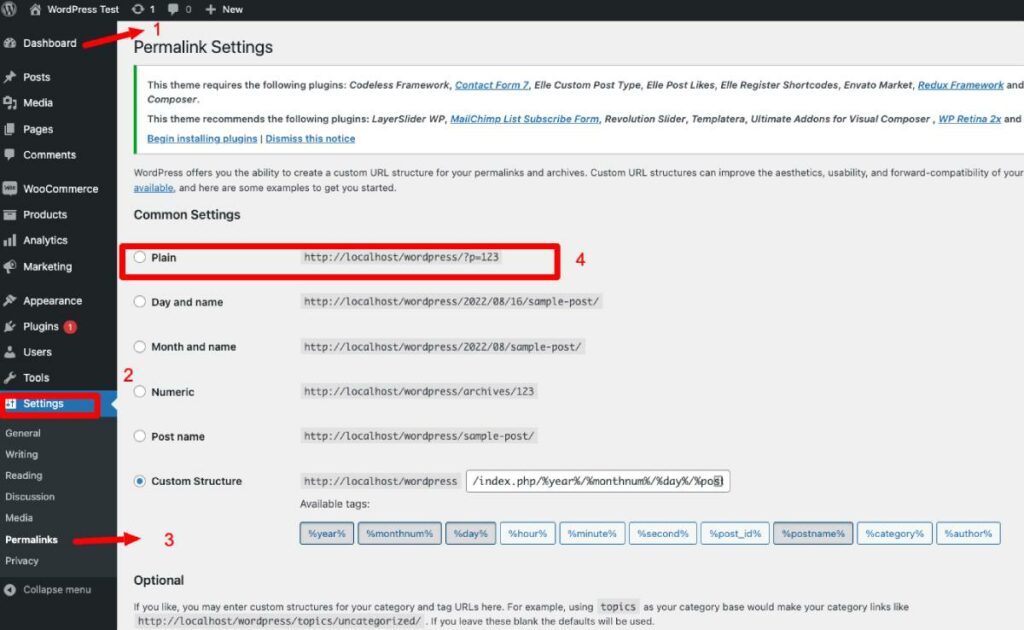
WordPress 대시보드 로 이동하여 설정 을 선택한 다음 영구 링크 로 이동하고 마지막으로 '변경 사항 저장'을 클릭합니다. 수정하거나 변경할 필요가 없습니다.
이것이 작동하지 않으면 영구 링크 설정을 일반 및 저장으로 변경하고 이전 설정으로 다시 설정하십시오. 이것을 permalink reset 이라고 합니다. 제 경우에는 이것이 효과가 있었습니다.
다음을 읽을 수도 있습니다.
누락된 리소스 교체
웹사이트 소유자는 클라이언트 측에서 HTTP 404 오류 메시지를 일으키는 누락된 리소스 를 교체해야 합니다. 가장 먼저 할 일은 오류 메시지의 존재를 확인한 다음 포함되어야 하는 리소스를 식별하는 것입니다.
누락된 리소스는 파일, 오디오 또는 이미지일 수 있습니다. 오류 메시지는 리소스가 제거되었거나 다시 로드하지 못했음을 의미합니다. 리소스를 교체하면 문제가 해결됩니다.
웹 사이트에 올바른 SSL 구성이 없기 때문에 발생할 수도 있습니다.
웹사이트에 문의
방문하려는 페이지가 웹사이트 소유자에 의해 서버에서 완전히 제거된 경우가 있습니다 . 이 경우 위의 조치 중 어떤 것도 서버에서 사용할 수 없는 페이지에 대한 액세스를 제공하지 않습니다. 사이트 소유자에게 직접 연락하여 페이지의 가용성을 확인할 수 있습니다.
페이지가 다른 양식이나 페이지에 있지만 소유자가 이전 URL을 새 URL로 리디렉션하는 것을 잊은 경우 소유자에게 연락하면 해결책을 얻을 수 있습니다. 소유자가 이 문제를 해결하는 데 도움이 되며 새 방문자는 이전 URL을 사용할 때 새 페이지로 리디렉션됩니다.
또 다른 가능성은 Archive.org 웹사이트를 통해 이전 웹사이트를 확인하는 것입니다.
사이트 소유자가 취해야 하는 조치
사이트 소유자 또는 개발자는 404 상태 오류를 수정하기 위해 사이트 방문자의 연락을 기다리지 않아야 합니다. 오류 발생을 방지하기 위해 일부 조치를 취할 수 있습니다. 404 오류를 식별하는 데 사용할 수 있는 몇 가지 무료 도구가 있습니다 .
Google Search Console은 웹사이트에서 404 상태 코드를 감지하는 데 사용할 수 있는 무료 도구 중 하나입니다. Google 크롤러가 발견한 모든 404 오류는 검색 콘솔에 표시됩니다. 검색 콘솔에서 오류를 수정할 수도 있습니다.
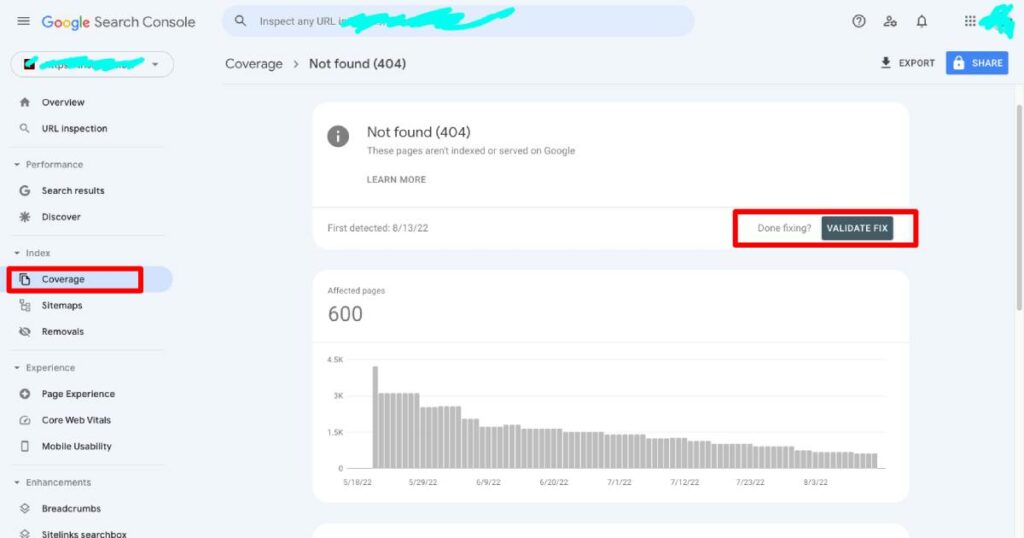
사이트 소유자는 또한 오래된 깨진 페이지 또는 링크를 새 라이브 및 작동 중인 페이지 버전으로 리디렉션해야 합니다. 다양한 이유로 웹사이트에 404 오류 페이지를 생성해야 하는 경우가 있습니다.
404 오류 페이지 만들기
WordPress, Joomla 또는 Drupal에서 웹사이트를 실행하는 사이트 소유자는 페이지를 찾을 수 없을 때 CMS에서 자동으로 404 오류 페이지를 생성합니다 . 그러나 메시지를 개인화하거나 사용자 정의할 수 있습니다. 사용자 정의 웹사이트의 소유자는 루트 디렉토리에 오류 페이지(예: 404.html 또는 404.php)를 생성할 수 있습니다.
결론
리소스 로드에 실패했습니다. 상태 404로 응답한 서버는 특정 페이지에 액세스할 수 없도록 하는 오류입니다. 이는 잘못된 URL, 잘못된 URL 경로를 입력했거나 위에서 언급한 다른 이유로 인해 발생할 수 있습니다 . 우리는 클라이언트 측에서 오류를 수정하는 솔루션을 제공했습니다.
사이트 소유자는 이러한 오류가 발생하기 전에 사전 예방적으로 예방해야 합니다. Google Search Console은 웹사이트에서 404 오류 문제를 식별하고 수정하는 데 도움이 되는 유용한 무료 도구입니다 .
